品質を損なうことなくAndroidでHEICファイルを開くための最良の方法
HEICが市場に登場すると、Appleはこの機会を利用してこの形式を使用します。これは、デフォルトで使用されているJPEGよりも多くの利点があるためです。それがテーブルにもたらす利点のために; Androidはまた、すべてのGoogleのAndroidPieまたはAndroidバージョン9でネイティブにフォーマットを適応させようとしました。イメージを開くために追加のコーデックをダウンロードせずに。それでも、すべてのAndroidデバイスに新しいバージョンが到着しているため、私たち全員がまだGoogleのAndroidPieを使用しているわけではありません。
基本的に、AndroidデバイスでHEICファイルをデフォルトで開くには、ビューアとコンバータが必要です。表示および変換するのに最適なアプリを提供します Android上のHEICファイル この記事を読んで1分もかからずに、煩わしさを軽減します。

パート1。HEIC形式の画像をサポートするGoogleのAndroidPieのレビュー
以前、バージョン9またはGoogleのAndroid Pieを引き続き使用している場合、AndroidはHEICをサポートすることを説明しました。最初のプレビューは2018年3月7日で、最初のリリースは2018年8月6日でした。最も人気のあるAndroidデバイス、主にGoogle Pixelsも、機能が更新されたため、このバージョンを使用しました。このバージョンは、AndroidPieまたはAndroidPとして広く知られています。これは、Androidで9番目のメジャーリリースであり、16番目のバージョンです。その上昇に伴い、Androidユーザーはアップデートのおかげで感銘を受けました。再設計された画面上のナビゲーション、既存のアプリメニュー、ジェスチャーバー、水平方向の概要、さらに重要なことに、HEICファイルのサポートを受け取ります。
バージョン9の台頭にもかかわらず、スマート選択、コマンド分割画面、ジェスチャナビゲーション、画面キャプチャ、プライバシーなど、このバージョンに関していくつかの重要なフォールバックがあります。そして、これらの理由により、Androidはバージョンを10に更新し、その後12になりました。間もなく、新しいバージョンのアップデートを受け取ります。 HEICファイルは、更新されたバージョンで1日が経過した後でも、更新されたバージョンではサポートされなくなりました。したがって、Androidが新しいバージョンでHEICをサポートしているかどうかを尋ねる場合、答えはノーです。バージョン9は更新されていませんが、まだかなり古いものです。バージョンが最新でなくても、なんとか使用できます。
パート2。GoogleのAndroidPieなしでAndroid上でHEICファイルを開くための2つの最良の解決策
Androidのバージョンが9でない場合、HEICファイルを表示するにはどうすればよいですか? Androidの新しいバージョンでHEICファイルをネイティブに開くことができないためです。その後の詳細は、Android用のビューアとコンバータをダウンロードして使用することにより、この問題に対する最善の解決策を提供します。それについてもっと知るために、あなたはこの部分を読み続ける必要があります。
最初の解決策。 AndroidでHEICビューアを使用する
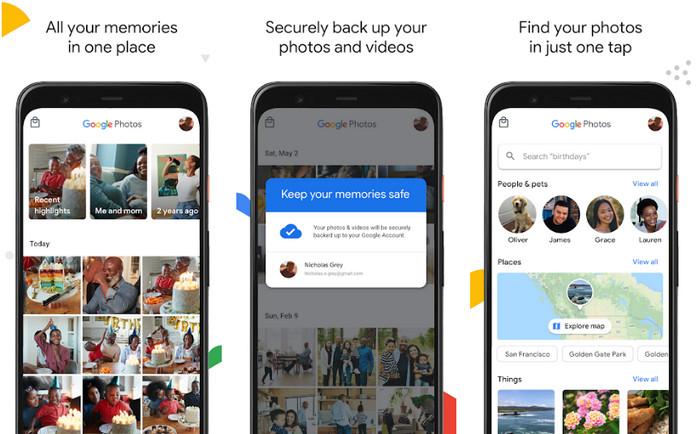
Androidで最高のHEICビューアを探している場合は、AndroidデバイスにプリインストールされているGoogleフォトを使用する必要があります。ただし、アプリがまだデバイスにインストールされていない場合は、Playストアから無料でアプリケーションをダウンロードしてインストールできます。このようなフォトビューアでHEICファイルを表示することを心配する必要はありません。 HEICファイルを表示するための追加の拡張機能をダウンロードしなくても、Androidで簡単に開くことができます。このアプリを使用してAndroidでHEICファイルを表示する場合は、以下の手順に従ってください。
HEICファイルを開くと問題が発生するため、Googleフォトを更新することを忘れないでください。更新後、以下の手順に進むことができます。
ステップ1。 アプリケーションがAndroidOSにプリインストールされていない場合は、検索バーにアプリの名前を入力してからダウンロードして、Playストアでアプリをダウンロードする必要があります。ただし、アプリがすでにデバイス上にある場合は、それを開きます。
ステップ2。 アプリがライブラリにアクセスして、ギャラリーに保存されている画像を表示できるようにします。
ステップ3。 表示したいHEIC画像をタップすると、画像をフルディスプレイで表示できるようになります。
2番目の解決策。 AndroidでHEICコンバーターを使用して、HEICを他の形式に変換します
GoogleフォトはAndroidでHEICファイルを表示できますが、編集機能がHEICファイルでサポートされていないため、このアプリで写真を編集することは許可されていません。ただし、HEICファイルをJPEGに変換して、Googleフォトまたは選択したフォトエディタで編集できるようにすることができます。幸いなことに、あなたは使用することができます FVC無料のHEICからJPGへのコンバーター 持っているHEICファイルをJPEGに変更して、編集できるようにします。アプリをダウンロードする代わりに、ブラウザを使用してWeb上でコンバータを無料で利用できます。以下の手順に従うことで、HEIC形式を簡単に変更し、使用するエディターで編集できます。
ステップ1。 これをタップ リンク Androidデバイスでオンラインコンバーターを開きます。
ステップ2。 ロードしたら、をクリックします + HEIC/HEIFファイルを追加します、ディスプレイに表示されるフォルダでHEICファイルを見つけて、をタップします OK アップロードします。
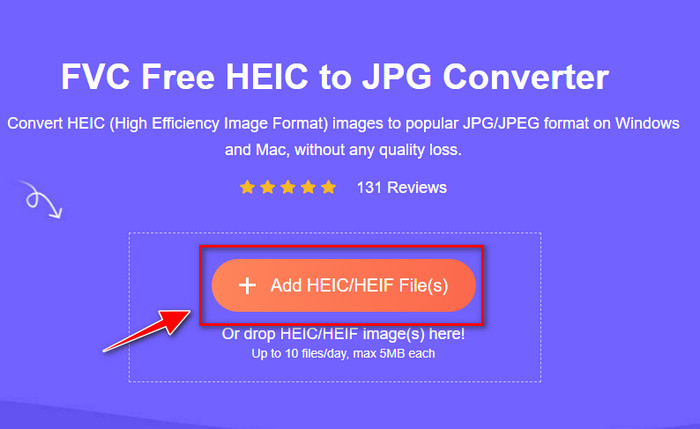
ステップ3。 変換プロセスを待ちます。変換が完了したことを確認したら、をクリックします。 ダウンロード ドライブに保存します。変換後はアカウントに請求されないため、心配する必要はありません。結局のところ、WebツールはどのAndroidバージョンでも無料で使用できます。これで、画像をエディターにアップロードして、必要に応じて編集できます。
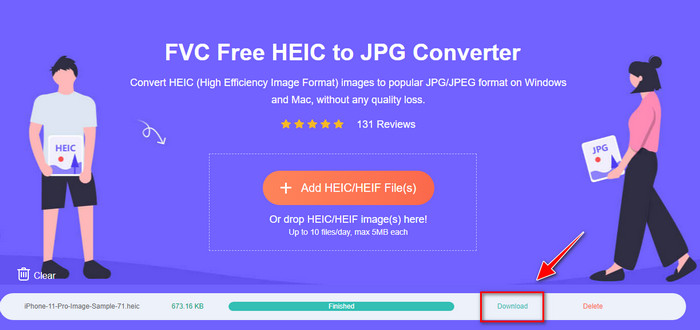
パート3。Android上のHEICファイルに関するFAQ
AndroidでHEICの形式でスナップを撮ることはできますか?
残念ながら、AndroidではHEICの形式がサポートされていないため、スナップすることはできません。しかし、すぐに、AndroidはHEICファイルのサポートを再度追加して、この形式で写真を撮ることができます。これにより、JPEGやPNGよりも多くのストレージを節約できます。
ギャラリーでHEIC画像を開くことができないのはなぜですか?
互換性があるため、AndroidがサポートするギャラリーはJPGとPNGのみを表示できます。別の形式で画像をダウンロードするとします。その場合、サポートされていないか破損していることを示すダイアログボックスが表示されます。
HEICをJPGに変換すると、品質が低下しますか?
お先にどうぞ HEICをJPGに変換する、2つの画像の間に目立った違いは見られません。ただし、HEICの色はJPGよりも濃いため、焦点を合わせると色深度が変化することがわかりますが、全体として品質が低下することはありません。
結論
この記事では、AndroidでHEICファイルを変換して表示するための最良の方法を紹介します。ただし、Android Pieを引き続き使用している場合は、バージョン9でHEICファイルがネイティブにサポートされているため、HEICファイルを変換したりAndroidにビューアをダウンロードしたりする必要はありません。そうでない場合は、Androidでフォーマットを簡単に表示および変換するための最良のソリューションを提供するため、パート2に含まれる詳細を読む必要があります。これで解決し、Android携帯に無料でダウンロードして受け取ったHEICファイルを開くことができるようになりました。



 ビデオコンバーター究極
ビデオコンバーター究極 スクリーンレコーダー
スクリーンレコーダー



